STEP3-1 メニューを選択する
利用開始時点で「ユビレジ」に登録されている商品のカテゴリが全て配置されたメニューが自動的に作成されます。
利用開始後に追加されたカテゴリはメニュー内に自動的に配置されません。STEP3-2で配置場所を設定する必要があります。
設定から メニュー設定 をタップします。
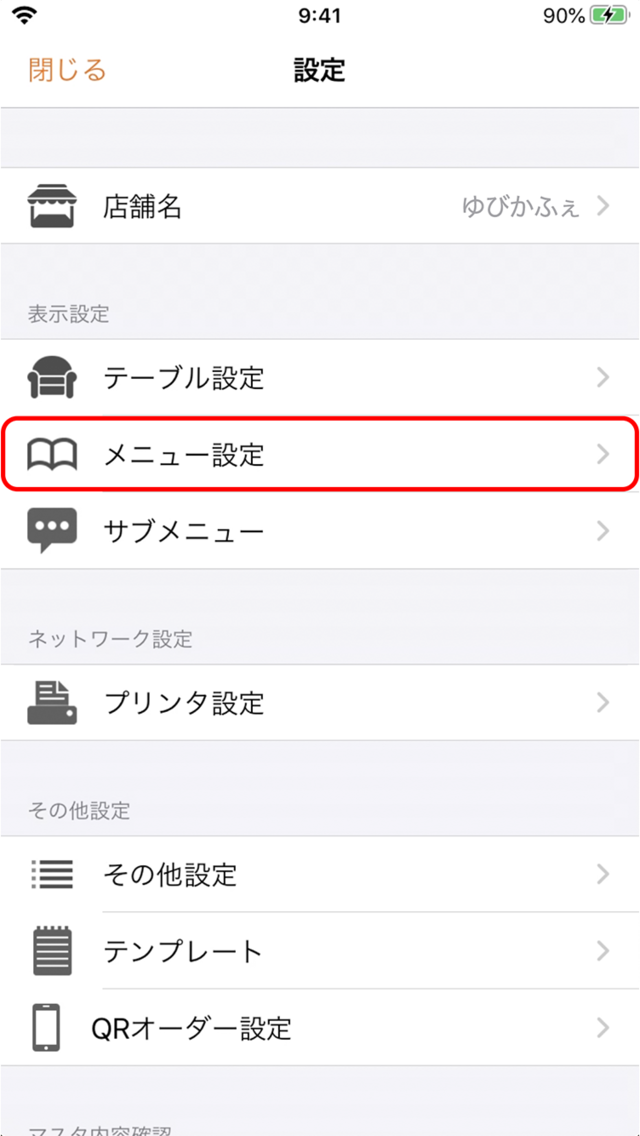
変更したいメニューをタップします。
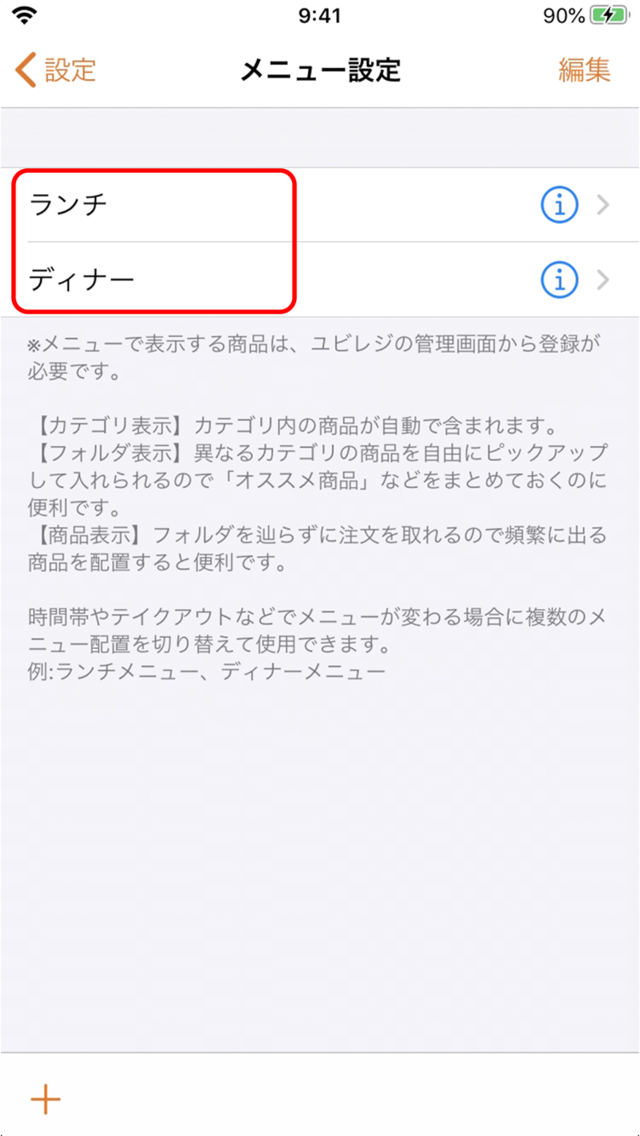
名前を変更する場合は、右のiをタップします。- 新しくメニューを追加する場合は、左下の
+をタップします。
STEP3-2 メニュー内のアイテムを設定する
アイテムの削除・アイコン変更・移動をする
アイテムを長押しすると、削除・アイコン変更・移動ができます。
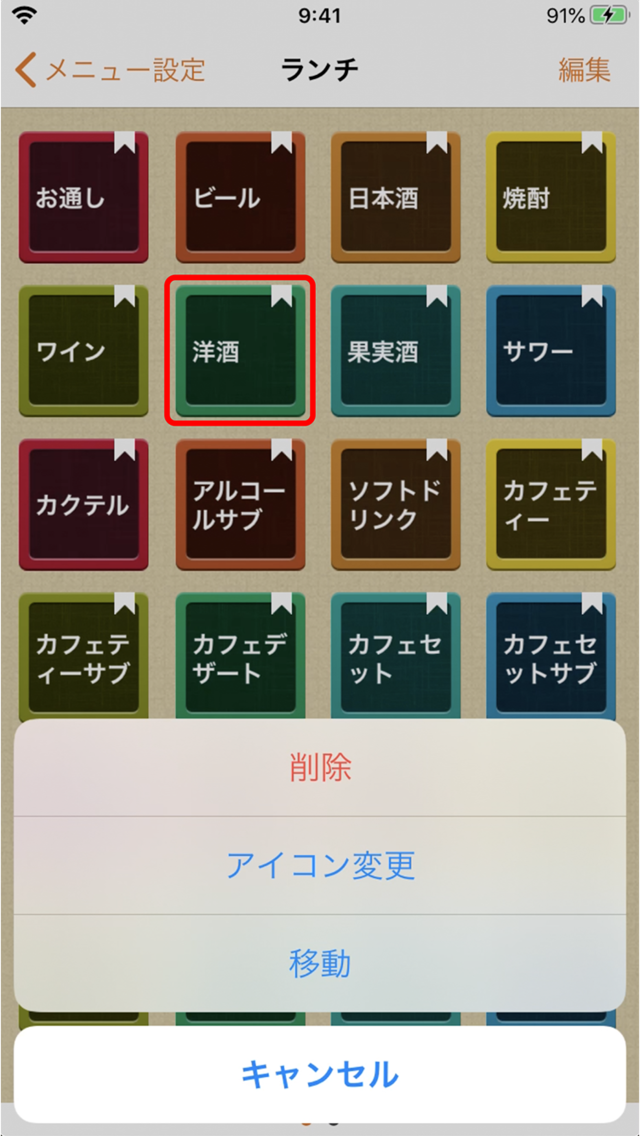
アイテムを配置する
点線で囲まれた+をタップすると、商品・カテゴリ・フォルダから選んでアイテムを配置できます。
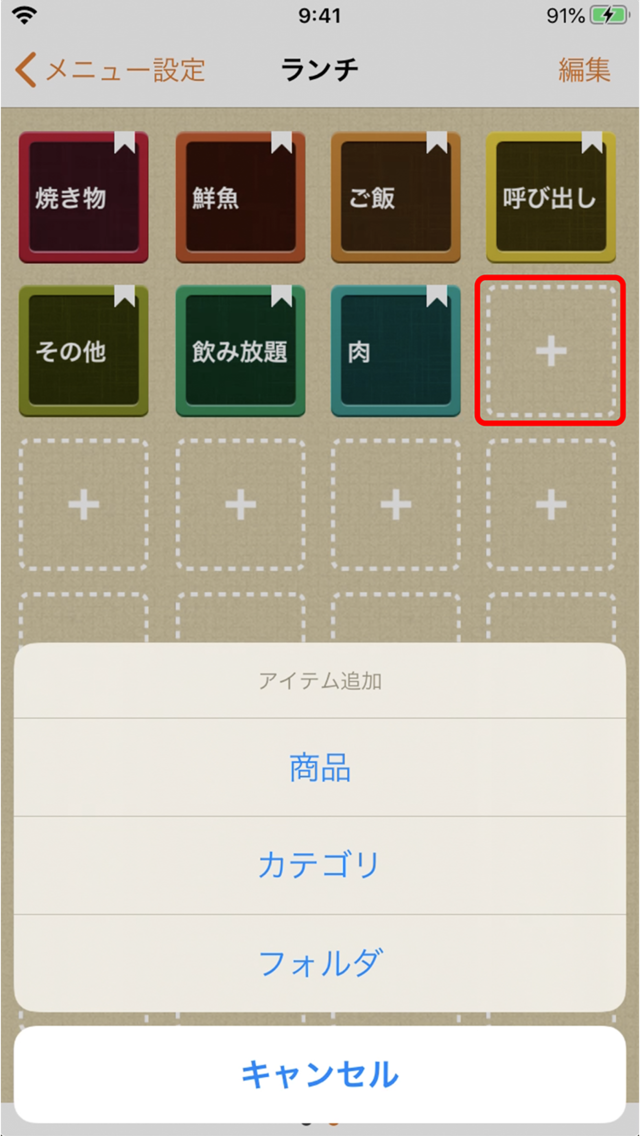
商品
1つの商品を配置します。ワンタップで選択できるのでよく注文される商品を登録しておくと便利です。
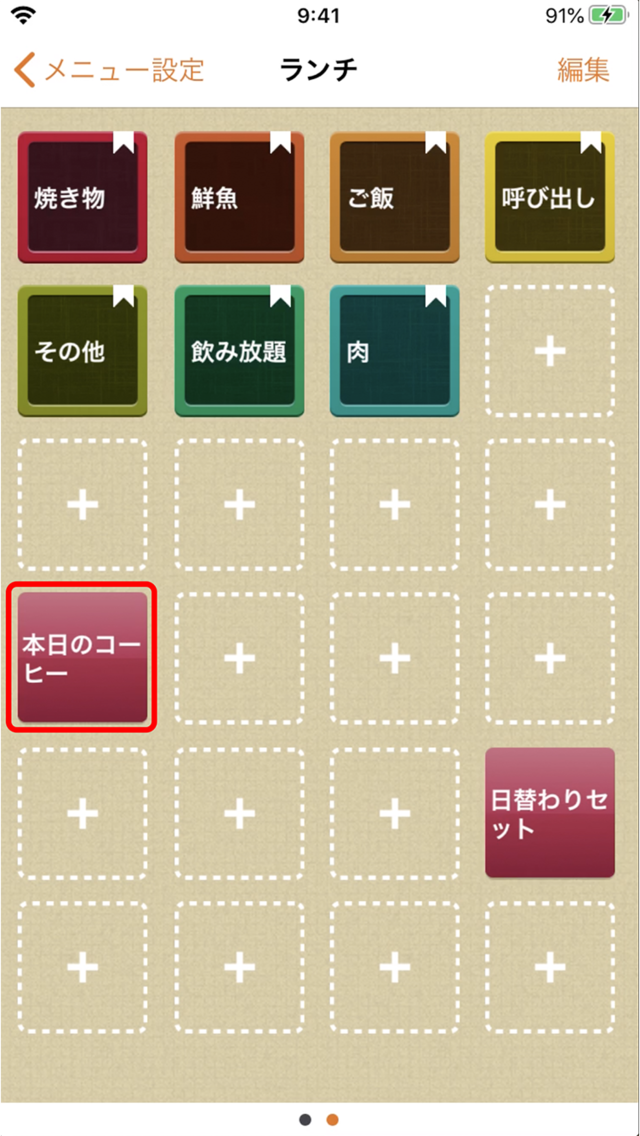
カテゴリ
1つのカテゴリを配置します。カテゴリ内の商品が自動的に中に入ります。
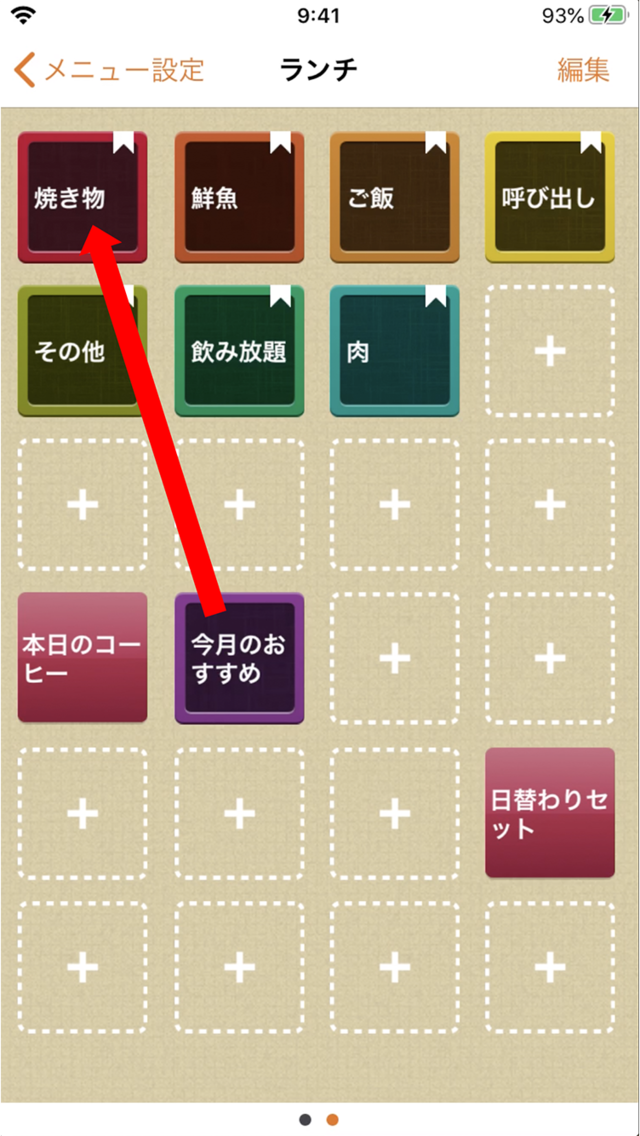
- 「ユビレジ」の商品設定でカテゴリに商品が追加されると自動で反映します。
- カテゴリ内の商品の並び順は、ユビレジ導入手順 STEP2-2で設定した順番です。
フォルダ
任意の名前のフォルダを1つ配置します。フォルダ内に複数カテゴリの複数商品を配置できます。
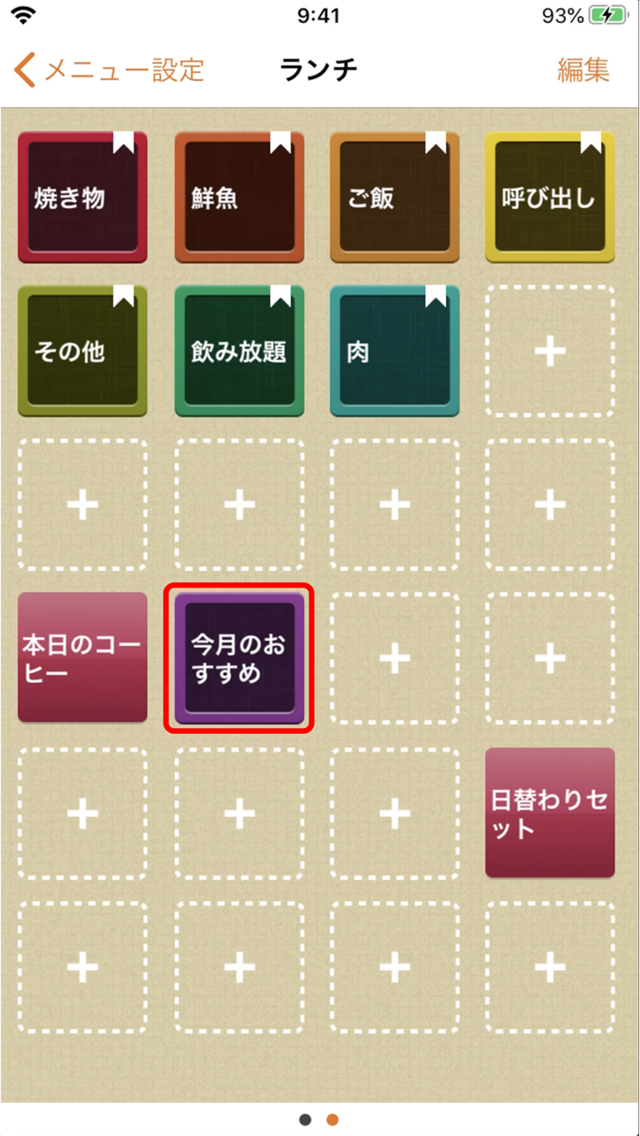
メニュー内のページ削除・ページ追加・一括アイコン設定をする
右上の 編集 をタップすると、メニュー内のページ削除・ページ追加・一括アイコン設定ができます。
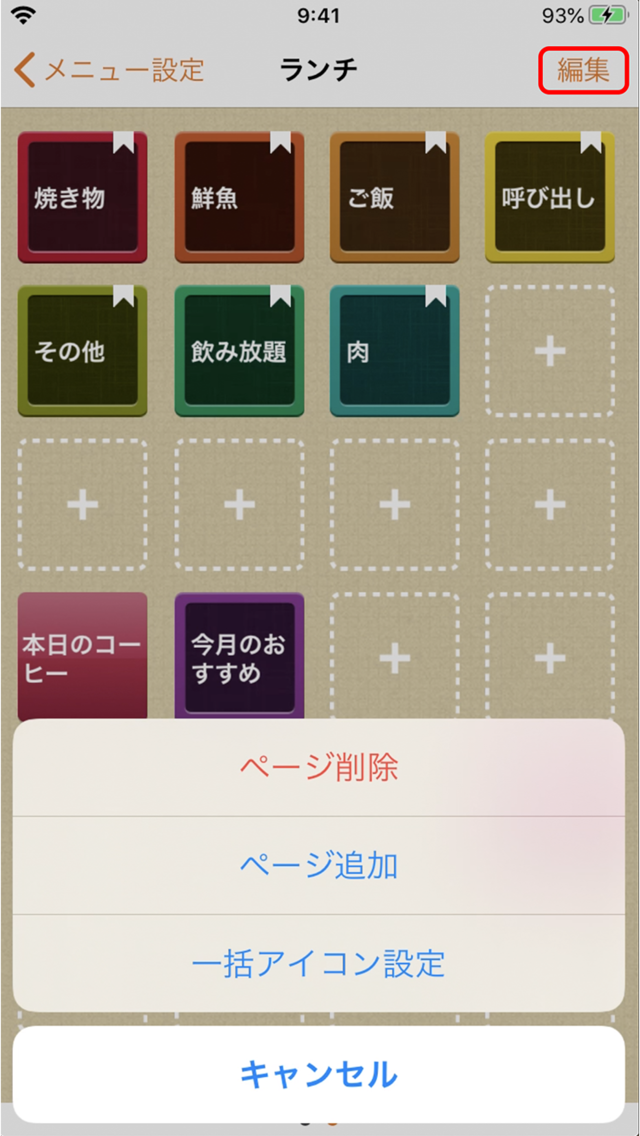
次に、STEP4 サブメニュー設定へ進みます。

